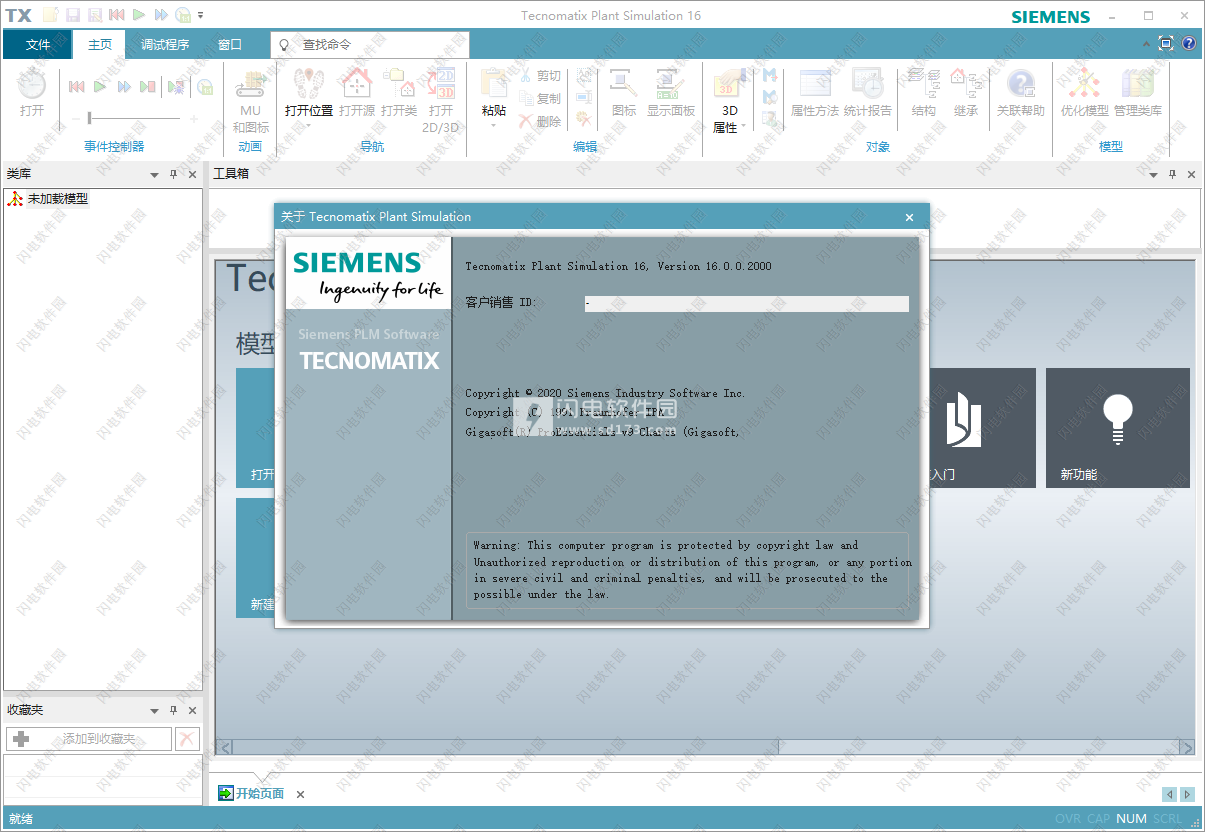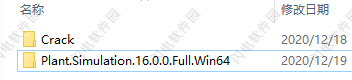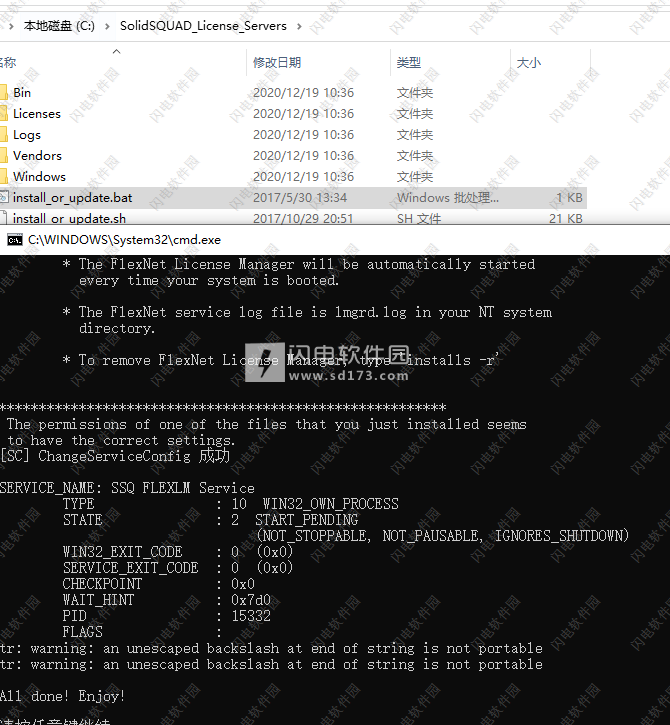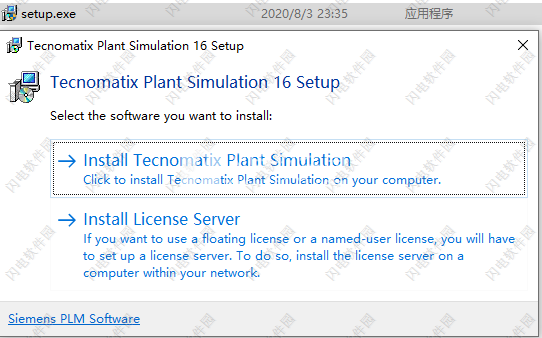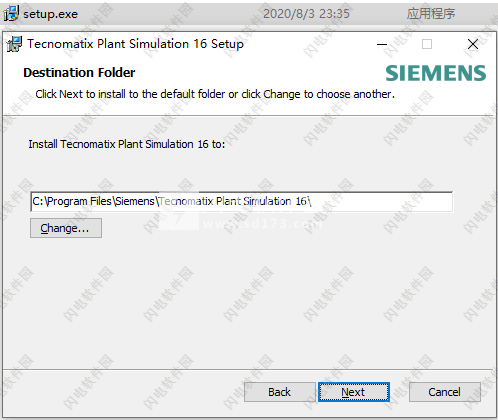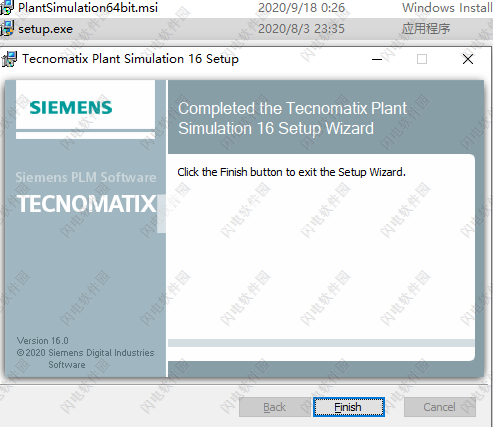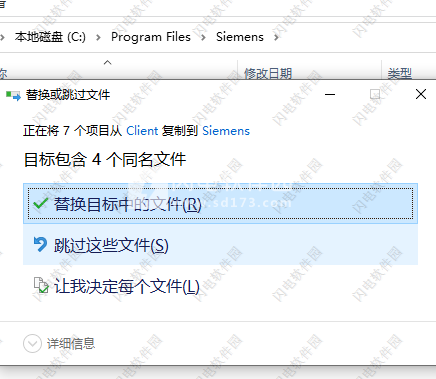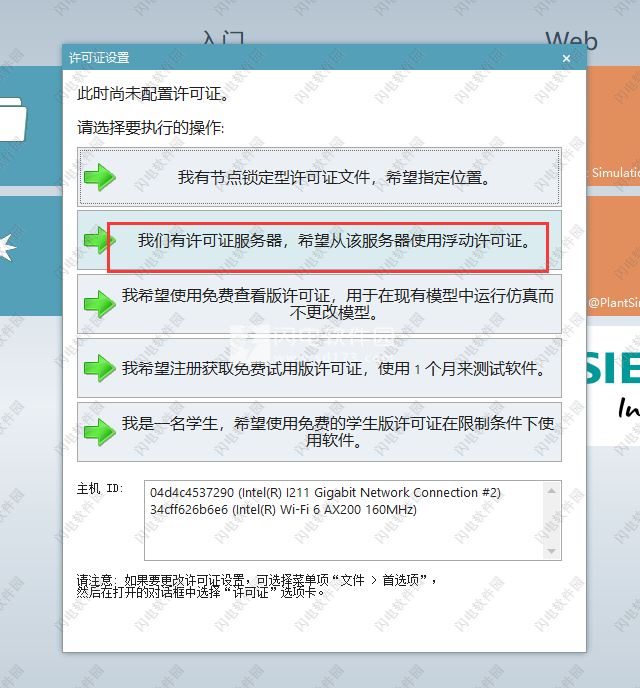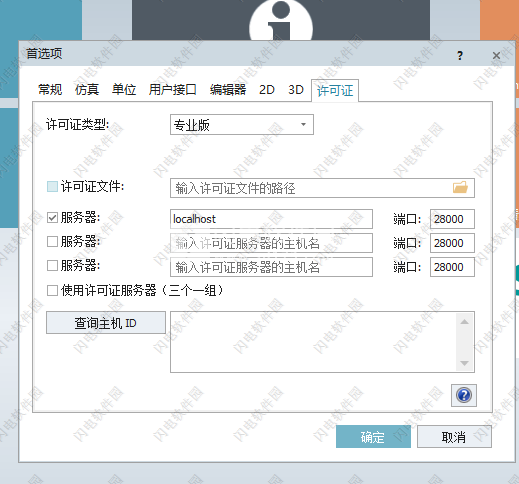Plant Simulation 16.0中文破解版是功能强大的生产系统仿真和优化软件!在真正的生产线开始之前,对生产系统以及整个生产过程进行完整的建模和仿真模拟,从而在各个流程和区域都能够进行物料、资源、人力等的优化和合理规划,这所有的情况都是在不影响现有生
Plant Simulation 16.0中文破解版是功能强大的生产系统仿真和优化软件!在真正的生产线开始之前,对生产系统以及整个生产过程进行完整的建模和仿真模拟,从而在各个流程和区域都能够进行物料、资源、人力等的优化和合理规划,这所有的情况都是在不影响现有生产线的前提下进行的,虚拟的实验和假设的场景,甚至完全不需要有实际的生产系统,通过虚拟的环境来进行不断的实验、验证和评估分析,提供丰富的工具,针对不同的方案进行验证其可行性,从而在生产早期就做出准确的决断,一旦出现问题也能够立即进行改善,从而更有信心的投入生产,全新破解版下载,欢迎有需要的朋友来本站下载体验!
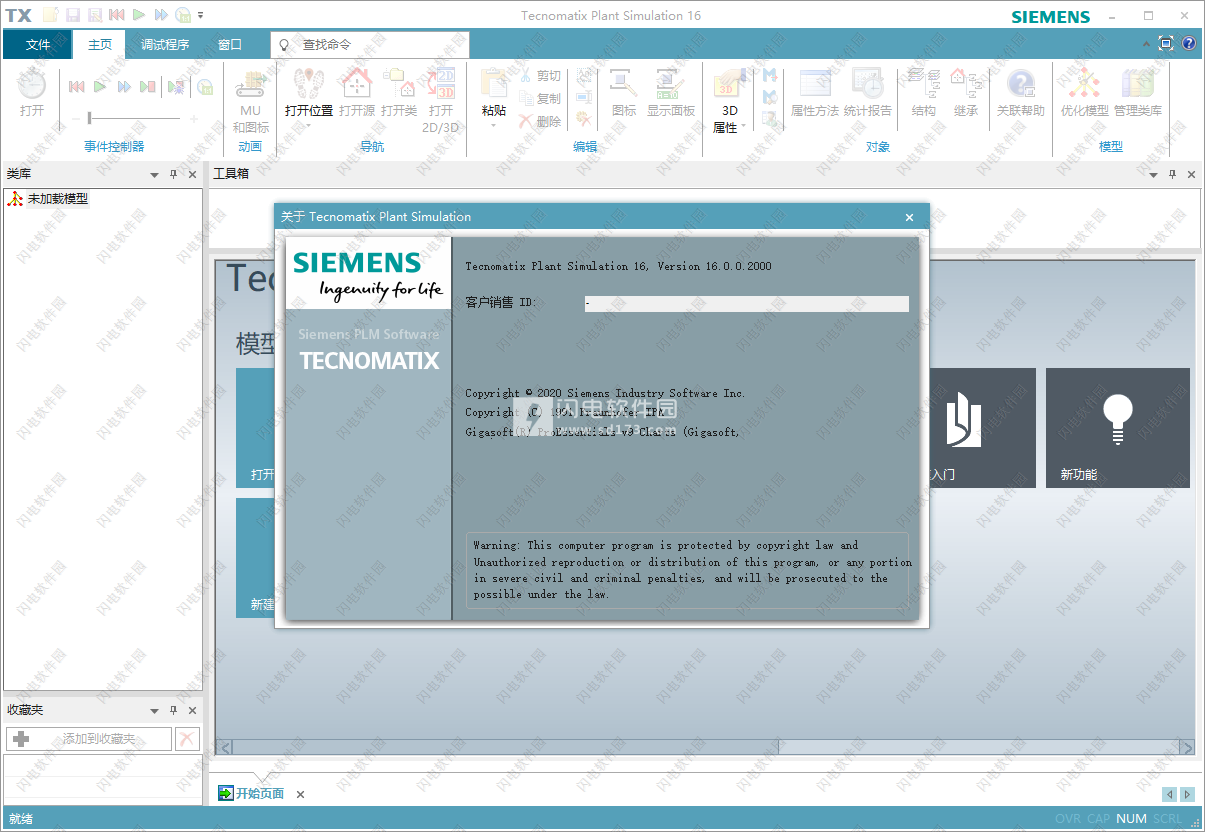
Plant Simulation 16新功能
1、Plant Simulation 15.1中的重要更改
我们在方法编辑器中限制了对SimTalk 1.0版的支持。
•我们取消了SimTalk 1.0版的语法控制的缩进和源代码格式。
•我们删除了仅在SimTalk 1.0中存在的关键字的颜色突出显示,以及概述了SimTalk 1.0版特有的结构。
•我们删除了通过模板插入特定于SimTalk Version 1.0的结构。
2、模拟和动画相关更改
•我们更改了当对象变为未计划状态时Plant Simulation的操作。
◦在以前的版本中,调用了计划外控件和暂停控件。
◦从版本16开始,仅调用计划外控件。出于兼容性原因,当Unplanned设置为true时,Plant Simulation仍将属性Pause设置为true。
•我们更改了Plant Simulation将暂停和班次事件输入到同时发生的事件列表中的方式。
◦在以前的版本中,有时仅在班次结束后安排完全处理的MU的Out事件,即使它与班次结束同时发生,并且MU仍保留在工作站上,直到开始新班次为止。
◦从版本16开始,暂停和轮班结束事件始终作为最后事件输入到同时发生的事件列表中。
•我们增强了空载工件的行为。
◦在以前的版本中,总是将空的工件托架移动到默认的后继工件上。
◦对于指定对象的以下设置,Plant Simulation使用空工件架的属性或名称。
于设置,流体取决于gt;DePortioner的MU名称。
•我们更改了Plant Simulation处理工人携带的零件边界框的方式。从此版本开始,零件的边界框不会影响承载零件的工人的边界框的计算。如果您在以前版本的模型中使用边界框来设置与仿真相关的属性,例如MUHeightWithContent,则这与仿真相关。
•我们更改了Plant Simulation的行为。在以前的版本中,您可以读取一些没有处理时间或设置时间的对象的ProcTime和SetupTime属性。这导致方法hasAttribute对这些属性返回true。这已不再是这种情况。
•当用标签PlantSimulationTable导出XML格式的数据表时,我们用标签eMPlantTable代替了,比较导出XML文件。Plant Simulation仍可以读取以前版本使用旧标记编写的XML文件,但反之则不行。此外,编写的XML文件不再使用名称空间
3、物料流对象的新功能
•我们在源中添加了MU选择>受控订单,在商店中添加了超级市场。您可以使用它们来建模牵引物料流策略。
如果相应的功能处于活动状态,则“视图”>“显示源或商店的订单”命令也处于活动状态。
•我们将“填充整个图层”设置添加到“容器”。
•我们将“在目的地时重置目的地”设置添加到“零件和容器的路由”选项卡中。
•我们在“运输工具的路由”选项卡中添加了“在目的地时重置目的地”设置。
•我们在“重新排序后继者”对话框中添加了“删除”按钮。您可以单击它以将连接器从所选对象删除到其后继对象。当您看不到连接器时,这特别有用,因为您将对象移动的非常接近。
•我们将设置顺序索引添加到PlaceBuffer。
•我们将显示填充水平设置添加到PlaceBuffer。仅在2D模型中可用。
4、物料流对象的已更改特征
•我们更改了插入长度方向对象的方式:现在,无论您激活了哪个复选框,都可以通过单击鼠标设置每个弯曲段。
•我们更改了当对象变为未计划状态时Plant Simulation的操作。
◦在以前的版本中,调用了计划外控件和暂停控件。
◦从版本16开始,仅调用计划外控件。出于兼容性原因,当Unplanned设置为true时,Plant Simulation仍将属性Pause设置为true。
•我们更改了“暂停”控件和“计划外”控件的行为。在以前的版本中,这些仅支持单个参数或不支持任何参数。现在,您可以为两个控件声明数据类型为boolean的新参数NewValue:
param持续时间:真实,NewValue:布尔值
如果指定参数NewValue,则仅在ShiftCalendar更改对象状态时才调用控件。
另外,物体将不会处于所需状态。从现在开始,暂停控件或计划外控件必须执行此操作。所需值在参数NewValue中传递。
在对象更改为“已暂停”或“未计划”状态之前,仍可以一直处理零件。
•我们更改了Pull控件的行为。如果将MU移动到同一位置(例如在退出控件中),则不再调用。
•当您创建牵引车时,我们改善了运输车的行为。现在,只要所有运输车始终位于同一条轨道上,拖拉机和所有拖车都无需再碰。如有必要,Plant Simulation会将其他运输车自动移至最前面的运输车或拖拉机。
•我们增强了空载工件的行为。
◦在以前的版本中,总是将空的工件托架移动到默认的后继工件上。
◦对于指定对象的以下设置,Plant Simulation使用空工件架的属性或名称。
•我们更改了PlaceBuffer的行为:当零件位于PlaceBuffer中时,您不能再更改其Capacity。您只能在其为空时进行更改。
5、流体对象的新增功能和更改功能
•我们向流体对象添加了只读属性CurrentMaterialColor和CurrentMaterialDensity。
•我们增强了管道的行为。清除“管道已打开”时,现在以青色显示“管道已关闭”状态。
6、资源对象的新增功能和更改功能
•我们将设置容量,属性容量和菜单命令内容添加到工作区。
•我们将设置Stopped和属性Stopped添加到Worker。
•我们将只读属性CurrentSpeed添加到Worker。
7、信息流对象的新功能和更改功能
•我们将Oracle19c添加到了受支持的Oracle版本中。
•我们增强了方法的行为以及数据类型方法的用户定义属性的行为。他们现在有自己的随机数流。为此,我们添加了属性RandomSeed。
就像习惯使用物料流对象一样,当您插入对象时,Plant Simulation会自动分配随机数流,以便每个对象都有自己的随机数流。
如果您在“方法”中调用分布函数之一,则指定随机数流的第一个参数现在是可选的。如果未指定流,Plant Simulation将使用方法或用户定义的属性方法的随机数流。
这会影响以下分发功能
z_beta,z_binomial,z_cEmp,dEmp,z_emp,z_erlang,z_frechet,z_gamma,z_geom,z_gumbel,z_hypgeom,z_laplace,z_logistic,z_logLogistic z_lognorm,z_negexp,z_normal,z_paraLogistic,z_form,z_form,z_form,z_paris,
您仍然可以使用随机数流的参数调用分布函数。对于公式来说是必需的,因为公式永远不会使用周围对象的随机数流。
由方法的随机数流生成的随机数序列与全局随机数流的随机数序列不同,全局随机数流的种子值可以在“文件”>“选项”>“随机数种子值”下设置,即使它们具有相同的随机数种子值。
•我们添加了功能str_to_table。它检查指定的路径是否引用了数据类型表,列表,堆栈或队列的用户定义属性。
•我们更改了函数str_to_method的行为。如果传递的路径未引用DataTable,则它现在返回VOID。在Plant Simulation 15.2和更早版本中,方法调试器打开并显示运行时错误。
•我们将方法cutEmptyRows添加到了DataTable中。
•我们将方法countMatches添加到列表和表中。
•我们增强了“方法编辑器”命令“重新格式化选择”的行为。现在,您可以单击源代码中的任意位置,然后选择命令以重新格式化整个源代码,而不仅是选择内容。
•我们添加了组合键,用于在方法编辑器中搜索下一次出现的选定文本,而无需使用“查找”对话框:
Ctrl+F3向下搜索下一个出现的事件
Shift+Ctrl+F3向上搜索下一个出现的位置
•我们更改了编辑观察者的方式。在以前的版本中,双击“方法”列中的单元格会打开观察者的对话框。现在,Plant Simulation将打开要执行的“方法”对话框。
•我们增强了数据类型对象的变量的行为。现在,您无需输入对象的路径或选择对象,还可以将对象拖到“变量”上,然后将其放到此处。然后,Plant Simulation插入对对象的引用。
•由于不再支持DDE,因此从变量中删除了“通信”选项卡。
•当用标签PlantSimulationTable导出XML格式的数据表时,我们用标签eMPlantTable代替了,比较导出XML文件。Plant Simulation仍可以读取以前版本使用旧标签编写的XML文件,反之亦然。此外,写入的文件不再使用名称空间。
•我们将逗号作为列分隔符添加到对话框“文本文件格式”和方法ColumnSeparator中。
•我们在COM接口的ExecuteSimTalk函数中添加了两个可选参数。它允许您将其他参数添加到要执行的SimTalk方法。
•我们在COM接口的功能StartSimulation中添加了一个可选参数。您可以使用它来设置模拟运行而没有动画。
8、用户界面对象的新增功能和更改功能
我们更改了对象GanttChart的行为。对于由运输者运输或由工人携带的零件,现在将运输者或工人显示为资源,而不是轨道或人行道。
9、新的3D功能
•我们大大增强和简化了录制视频,比较了“开始简单录制”和“开始模拟录制”。
•我们在几个选定对象的上下文菜单中添加了命令创建牵引车训练。
当您创建牵引火车时,我们增强了运输车的行为。现在,只要所有运输车始终位于同一条轨道上,拖拉机和所有拖车都无需再碰。如有必要,Plant Simulation会将其他运输车向上移动到最前面的运输车或拖拉机。
•我们增强了WorkerPool的显示。您可以在动画路径或动画区域上显示工人。
•我们增加了可容纳多名工人的工作场所的显示。您可以在动画路径或动画区域上显示工人。
•我们增强了3D下拉列表的行为。现在,它也可以显示字幕。
•我们为可动画对象的关节添加了moveTo方法。
10、更改的3D功能
•我们更改了Plant Simulation显示新创建的模拟框架的方式。模拟框架是一个包含EventController的框架,您可以在其中运行模拟。现在将EventController缩放到左上角,网格的原点也位于其附近。
•我们更改了Plant Simulation打开新3D窗口的方式:关于网格和基板的可见性,现在始终打开它们而与3D窗口中的设置无关。到目前为止,只有Frames才是这种情况。其他3D窗口始终使用最后选择的设置,无论是从3D框架窗口还是从另一个3D窗口打开它。
•我们更改了底板材料的透明度,以更好地查看物体是否位于底板下方。
•我们从3D对话框中删除了旋转按钮,因为它们降低了程序的性能。相反,您可以:
◦向前滚动鼠标滚轮以增加值,比较3D快速参考中的“移动和旋转对象”。
◦向后滚动鼠标滚轮以减小该值。
◦按向左,向右,向上或向下箭头键,比较3D快速参考中的“移动和旋转对象”。
•我们更改了以等距顺序重复的挤压配置的行为,例如,输送机的支腿。
◦在以前的版本中,这些距离根据投影到XY平面上的长度是等距的。
现在它们根据空间的长度是等距的。如果它们出现在垂直曲线中或具有高度偏移,则看起来会更好。
•我们在“视图”功能区选项卡上更改了“显示外部图形组”命令的行为:
◦对于“框架”,您可以通过单击按钮显示或隐藏外部图形。
◦对于所有其他对象的3D窗口,该按钮将永久激活。
◦对于文件夹的3D窗口,该按钮将永久禁用。
•我们在“优化模型”对话框中更改了“优化3D属性继承”选项的行为。优化3D属性继承不再抑制图形继承的优化。
•我们更改了“导出场景”命令的子命令的许可证检查:
◦如果使用Viewer许可证运行Plant Simulation,则子命令将不再显示为灰色。一旦选择这些命令之一。Plant Simulation显示此消息。
◦当使用_3D.exportAsBitmap,_3D.exportAsJt或_3D.exportAsS3D方法导出场景时,Debugger消息会提醒您,Viewer许可证不允许这样做。
•我们在_3D.exportAsJt方法中添加了一个可选参数。它设置是否导出对象的图形及其所有组件,或者是否不导出在3D窗口中打开对象时不可见的组件。
•我们在方法F3DPauseVideo中添加了一个可选参数。
•我们将方法importGraphics的参数YUpToZUp和MoveContentToZero设置为可选。
•我们将_3D.Poses.getAnimationTime的参数Pose设置为可选。
•我们删除了对方法_3D.deletePlainGraphics的支持。您可以改用_3D.deleteGraphicGroupContent方法。
•我们删除了对方法_3D.getAnimationPoint的支持。您可以改用_3D.getMUAnimationPosition方法。
11、SimTalk的新增功能和更改功能
•我们将JSON添加到SimTalk数据类型。
我们添加了关键字json。
我们将数据类型json添加到变量中。
•我们添加了功能BitClear。
•我们向函数obj_to_str添加了可选参数MakeAbsolute。
•我们在功能updateGUI中添加了可选参数forceUpdateNow。
12、杂记
•我们调整了Plant Simulation 16.0对话框和窗口的外观以及西门子数字工业软件应用程序的外观。例如,对话框的背景现在为白色。
•我们添加了Plant Simulation Foundation许可证。
•我们调整了“帮助”菜单,以容纳新的西门子工业软件支持中心。
•除了chm文件之外,我们现在还在西门子工业软件支持中心的Web上提供有关Plant Simulation 16.0的英语,日语和俄语在线帮助。Web帮助可在最新版本的Google Chrome,Firefox和Microsoft Edge上运行。我们预计日文和俄文在线帮助将于2020年11月提供。
要使用Plant Simulation安装中的chm帮助文件,请在注册表编辑器中创建注册表项UseInternalOnlineDocu,然后输入0作为值。值1显示Web帮助。
由于技术原因,我们尚无法在网络上提供德语在线帮助。
•我们在联机帮助中添加了主题“将旧模型更新为当前版本”。它演示了如何在以前版本的程序中创建的模型中使用当前版本的Plant Simulation的新功能。
•我们改进了示例模型集合中主题和示例的安排。
•我们更改了“比较模型”命令的行为。从此版本开始,Plant Simulation将不再考虑继承其值的属性。如果类的属性值发生更改,则仅该类显示为已更改,而不显示该类的所有实例。
•我们更改了按Ctrl+Tab时的行为,比较了“停靠Windows”和“对象Windows”之间的“更改”。
在以前的版本中,Ctrl+Tab仅从对象窗口更改为对象窗口。现在,Ctrl+Tab将打开Windows导航器,并显示对接窗口和打开的对象窗口的预览。窗口导航器将保持打开状态,直到再次释放Ctrl键为止。
活动停靠窗口在左侧列出,活动对象窗口在右侧列出。
左箭头键和右箭头键在Active Docking Windows和Active Object Windows列之间更改。
Tab键或向上/向下箭头键在列内的窗口之间切换。释放Ctrl键可激活所选窗口。
如果焦点位于停靠窗口上,则Ctrl+Tab在停靠窗口之间切换。
如果焦点位于对象窗口上,则Ctrl+Tab在对象窗口之间切换。
•我们从“首选项”中删除了可视化设置2D和3D。从现在开始,您只能在仅2D或仅3D中创建新的仿真模型。
•我们在显示结构对话框中添加了显示可移动单元按钮。
•我们为所有对象添加了showObject方法。它在框架或文件夹中显示对象。
•我们更改了许可机制的行为。出于安全原因,新的许可证文件不包含WebKey。因此,它将不再显示在对话框文件>帮助>关于Tecnomatix Plant Simulation中。它不再可用于用户定义的许可证作为主机ID。
•我们将加密狗的许可证从WIBU更改为Sentinel,并与安装Sentinel驱动程序进行了比较。
•我们增强了打包的行为。现在,在创建打包模型时,您可以决定是否要将模型权限限制为Viewer许可证的权限。然后,您必须使用开始参数/L传递用于打包的许可证。
•我们更改了高对比度模式的行为。现在,Plant Simulation可以创建图片和HTMLReports,就像关闭高对比度模式一样。
安装激活教程
1、在本站下载并解压,如图所示
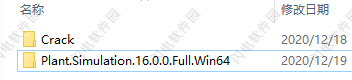
2、打开crack-server文件夹,分别解压SSQ_UniversalLicenseServer_Core_20180127075000.zip和SSQ_UniversalLicenseServer_Module_SiemensPLM_2020121808900.zip,然后将解压出来的Vendors文件夹复制到SolidSQUAD_License_Servers文件夹中,并将SolidSQUAD_License_Servers文件夹复制到C盘中,管理员身份运行install_or_update.bat,等待完成
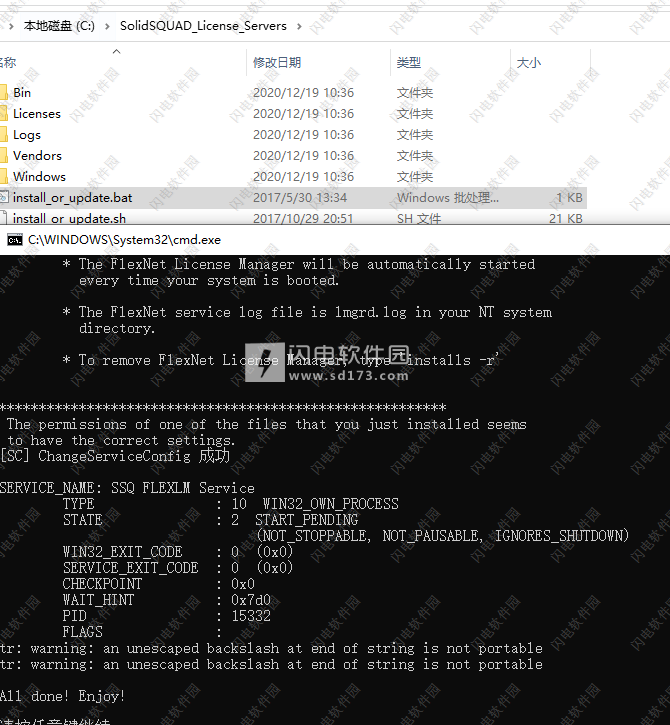
3、双击setup.exe运行安装程序,选择软件安装路径,在安装时如果询问许可证服务器端口和名称的话请输入27800@localhost
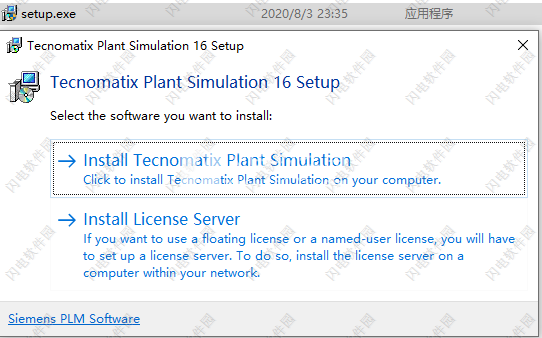
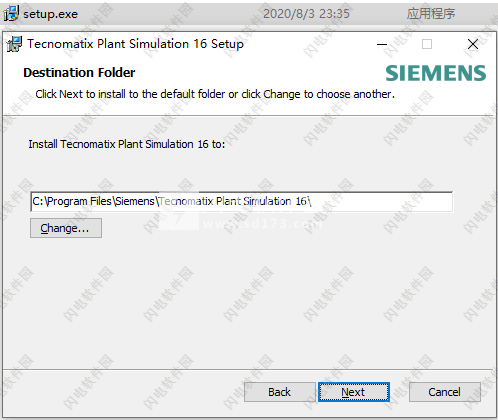
4、安装完成,退出向导
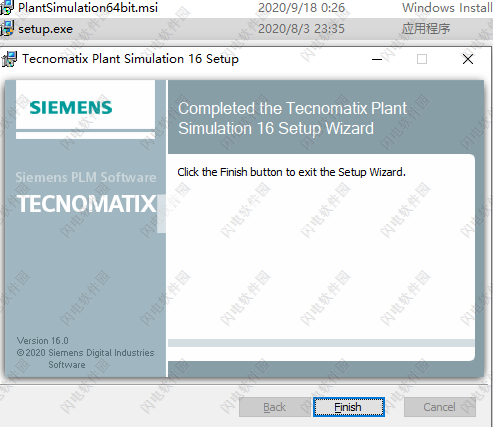
5、将Tecnomatix Plant Simulation 16 文件夹复制到安装目录中,点击替换目标中的文件,默认路径C:\Program Files\Siemens\Tecnomatix Plant Simulation 16)
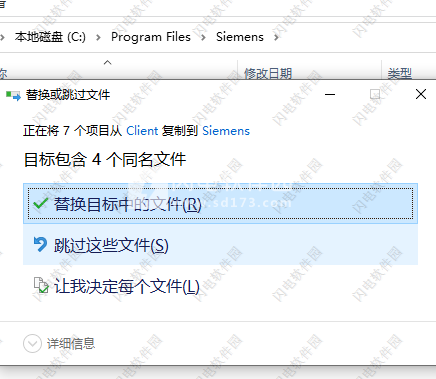
6、重启计算机,启动程序,选择我们有许可证服务器,希望从该服务器使用浮动许可证。
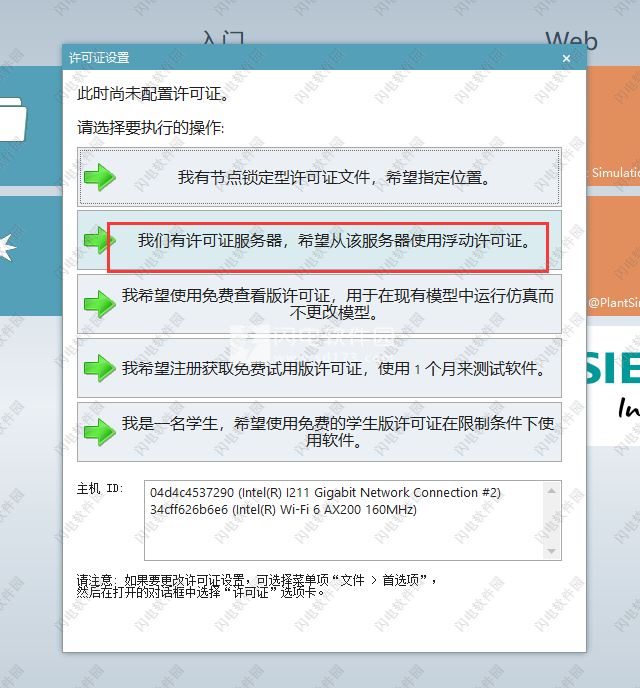
7、设置许可证类型,专业版,服务器localhost,端口27800
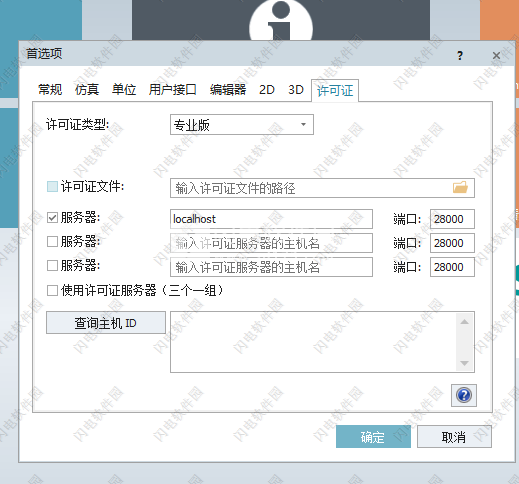
闪电小编说明:
使用离散事件模拟的功能进行生产吞吐量分析和优化,以提高制造系统的性能。使您可以对物流系统及其流程进行建模,仿真,探索和优化。利用这些模型,可以在生产执行之前对从全球生产设施到本地工厂和特定生产线的各个制造计划的物料流,资源利用和物流进行分析。
 Siemens Tecnomatix Plant Simulation 16.0.5 x64 含激活教程
Siemens Tecnomatix Plant Simulation 16.0.5 x64 含激活教程
 Siemens Tecnomatix Plant Simulation 16.0.5 x64 含激活教程
Siemens Tecnomatix Plant Simulation 16.0.5 x64 含激活教程